【Google】账号如何更改辅助邮箱
1、在“Google账号”首页界面,点击[安全性]。

2、在“安全性”界面,点击[辅助邮箱]一栏。
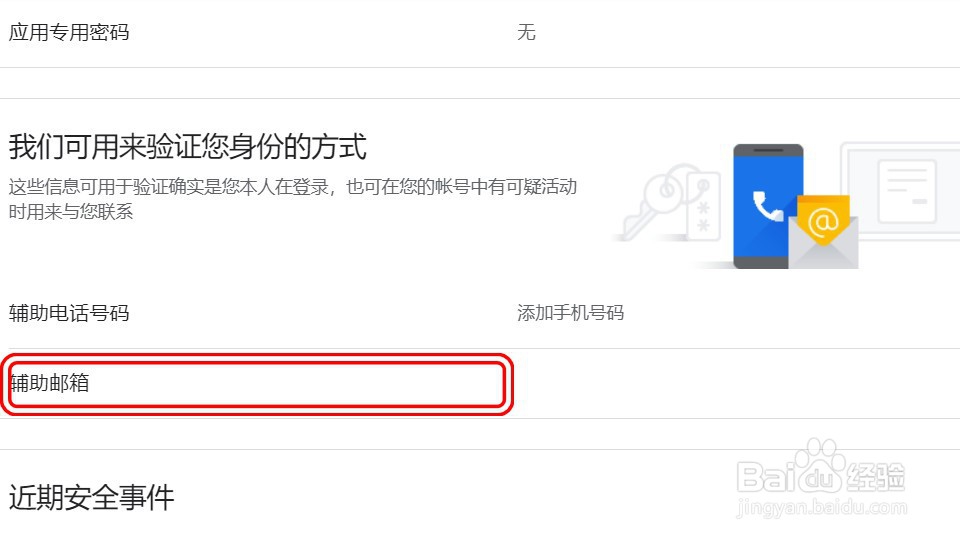
3、需要输入密码验证身份,点击[下一步]。

4、点击输入框右端的编辑图标。

5、在弹窗里面输入新的辅助邮箱的地址,点击[完成]即可。
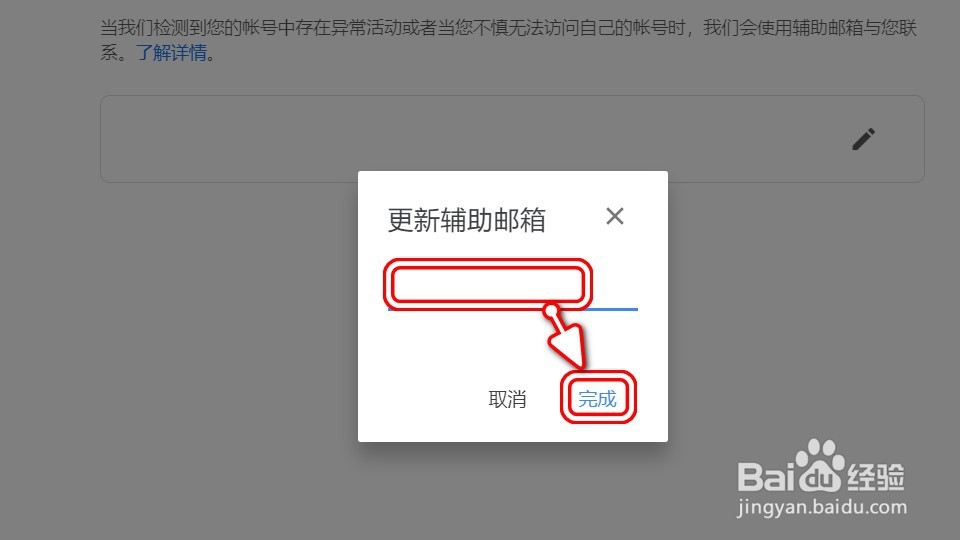
6、更改后可在安全事件中查看更改通知。
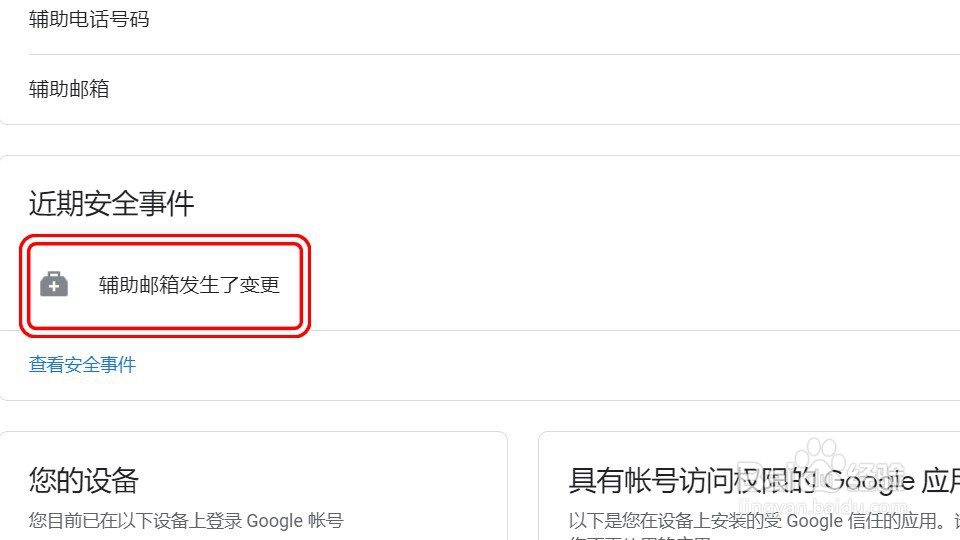
1、1.在“Google账号”首页界面,点击[安全性]。
2.在“安全性”界面,点击[辅助邮箱]一栏。
3.需要输入密码验证身份,点击[下一步]。
4.点击输入框右端的编辑图标。
5.在弹窗里面输入新的辅助邮箱的地址,点击[完成]即可。
6.更改后可在安全事件中查看更改通知。
声明:本网站引用、摘录或转载内容仅供网站访问者交流或参考,不代表本站立场,如存在版权或非法内容,请联系站长删除,联系邮箱:site.kefu@qq.com。
阅读量:133
阅读量:26
阅读量:92
阅读量:196
阅读量:181